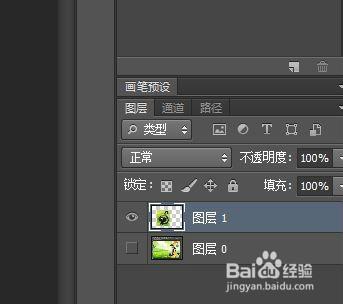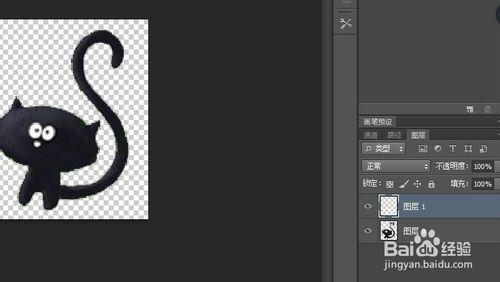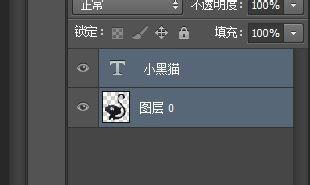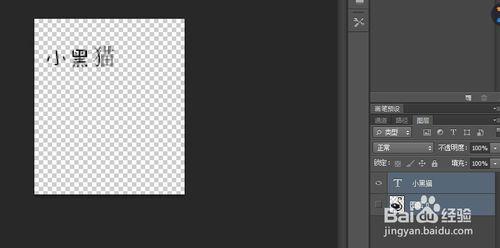相信你一定聽說過Ps——一款神奇的影象處理軟體,你也可能聽說過圖層——Ps的重中之重。如果你掌握了圖層,那麼你就可以拍著胸脯說我也會Ps!是的,圖層就是這麼重要!那麼圖層該怎麼用呢?下面為您做一下介紹:
工具/原料
Adobe PhotoShop CS6
照片一張
方法/步驟
首先需要明白圖層是什麼。用通俗的話說,它就是圖片的一層。Ps處理過的圖片一般都是很多圖層合在一起的,在某一層做一個修飾,整體就能實現神奇的修飾效果。圖層一般能在Ps的右下角找到。
下面我們就要用圖層了。這裡我們介紹最簡單的情況:兩個圖層的情況。首先,開啟一張圖片。點選頂端工具欄的“圖層”,點選“新建”—“圖層”—“確定”,則可以在右下角看到新建的圖層。
在左側欄中選擇橫排文字工具T,在合適的位置寫上合適大小的文字。此時,你看到一張配有文字的圖就P好了。
將兩個圖層都選中,右鍵,選擇合併圖層,這兩個圖層就合為一張圖了。這就是最後結果。
同時按住Ctrl和Alt鍵再按z,返回到第三步。點選一下圖層前面的小黑點,你會發現相應的影象消失了。這是為了方便修圖用的。有時很多圖重合在一起有點亂,用這種方式將最需要修的那張圖暴露出來,方便操作。
知道了最基本的原理,我們就可以進行修圖了。我們可以把很多張圖片的一些特徵利用圖層綜合在一張圖上,這就是Ps最基本的功能。其他的功能都是建立在圖層之上,在每一個圖層上應用一些工具和技能的。
注意事項
在修圖的過程中要經常按ctrl+s鍵儲存,防止意外導致前面的工作前功盡棄。